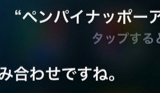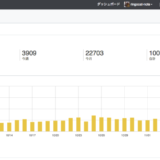はじめに
iPhoneに純正で付いているイヤフォン「EarPods」ですが、低音にも十分な迫力があり、とても良い音で音楽を聴けますよね。
EarPodsで音楽を聴くと、音楽がとても近くに感じられます。
Appleの公式ページから引用すると、
EarPodsの内部のスピーカーは、音の出力を最大にし、音の劣化を最小に抑えるように設計されているので、すばらしい音質を楽しむことができます。
とのこと。
音質にこだわり、とても工夫されて設計されているんですね。
ところでそんな純正イヤフォンのEarPodsですが、音量を上げ下げしたり、曲の再生の停止・再開するだけではなく、他にも色々な機能があったのをご存知でしょうか?
きっとEarPodsの全機能を知っってしまったら、iPhoneで他のイヤフォンは使えなくなるかもしれません。
それほど便利な機能が満載の純正イヤフォン、EarPodsの機能を今回は紹介したいと思います。
コントローラーには3つのボタン
これはイヤフォンのコントローラー部分ですが、ボタンは3つあります。
「+」ボタンと「ー」ボタンと、「中央」にもボタンがあります。
その機能の一つ一つを紹介しますね。

コントローラーの裏はマイク
ちなみに、コントローラーの裏側はマイクになっています。

ミュージック機能
音量の上げ下げ
言わずと知れた、音量を上げるには「+」ボタン、音量を下げるには「ー」ボタンを押します。
曲やビデオの再生を一時停止
曲やビデオの再生中に中央のボタンを一回押します。
一時停止中の曲やビデオを再生
一時停止中に中央のボタンを一回押す。
次の曲にスキップ
中央のボタンを2回早押しする。
前の曲にスキップ
中央のボタンを3回早押しする。
早送り
中央のボタンを2回早押しした後に、ボタンを押しっぱなしにする。
巻き戻し
中央のボタンを3回早押しした後に、ボタンを押しっぱなしにする。
電話機能
通話の開始
電話の着信中に中央のボタンを一回押す。
通話の終了
通話中に中央のボタンを一回押す。
着信拒否
着信中に中央のボタンを2秒間以上押した後、放す。
カメラ機能
「+」ボタンか「ー」ボタンを1回押すことで、シャッターを切ることができます。
手ブレ対策に便利ですよ。
Siri機能
Siriを呼び出す
中央のボタンを長押しする。
Siriを終了する
Siriの起動中に中央のボタンを一回押します。
以上がiPhoneの純正イヤフォン「EarPods」の機能になります。
まとめ
ワタシは特に散歩の時に音楽を再生することが多いのですが、曲のスキップや早送り、巻き戻し機能を知っておくと、iPhoneをポケットから取り出して起動せずとも、手元のコントローラーをつまむだけで操作ができてとても重宝しています。
もしも、EarPodsが故障してしまったとしても、きっとまたApple純正のEarPodsを選ぶでしょう。
それではみなさん、良いiPhone LIFEを(^o^)丿
関連記事
https://www.ringocatnote.com/entry/earphone_cablewww.ringocatnote.com
 ringocat note
ringocat note